Windows 10 작업 관리자에 응용 프로그램 아이콘이 표시되지 않는 문제를 해결하는 방법
- WBOYWBOYWBOYWBOYWBOYWBOYWBOYWBOYWBOYWBOYWBOYWBOYWB앞으로
- 2024-01-11 17:30:362046검색
일부 사용자는 프로세스를 보기 위해 Win10 작업 관리자를 열었을 때 프로세스에 아무것도 없다는 것을 발견했다고 보고했습니다. 그러면 Win10 작업 관리자에 응용 프로그램 아이콘이 표시되지 않으면 어떻게 해야 합니까? 아래 편집기에서는 Win10 작업 관리자에서 응용 프로그램 아이콘이 표시되지 않는 문제에 대한 해결 방법을 자세히 소개합니다. 관심이 있으시면 오셔서 살펴보세요.
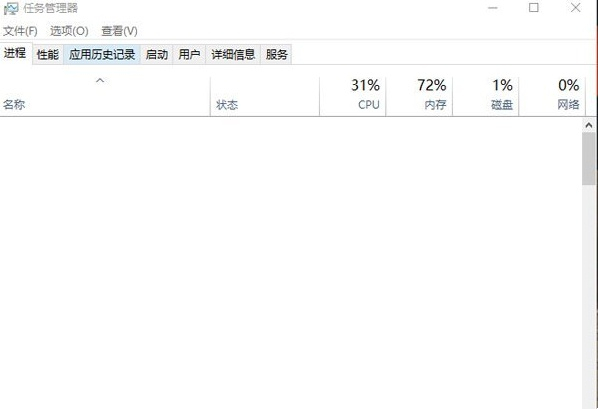
Win10 작업 관리자가 응용 프로그램 아이콘을 표시하지 않는 문제에 대한 해결 방법:
1. 단축키 "win+R", "regedit"를 입력하고 Enter를 눌러 엽니다.
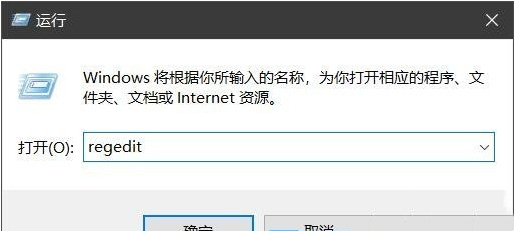
2. 레지스트리 편집기에 들어가서 왼쪽의 "HKEY_LOCAL_MACHINESOFTWAREMicrosoftWindowsCurrentVersionExplorerHomeFolderNameSpaceDelegateFolders"를 클릭하고 "DelegateFolders"를 선택한 다음 마우스 오른쪽 버튼을 클릭하고 "새 키"를 선택합니다.
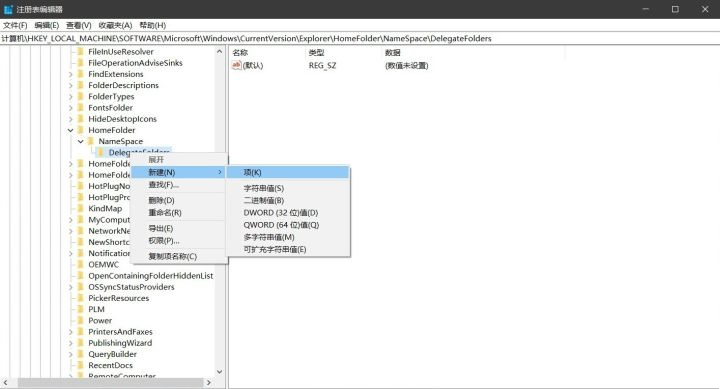
3. 이름을 "{031E4825-7B94-4dc3-B131-E946B44C8DD5}"로 지정합니다.
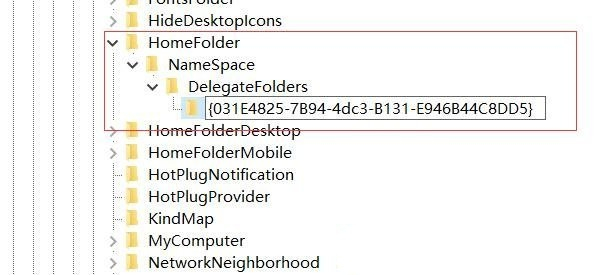
4. 마지막으로 컴퓨터를 다시 시작하고 작업 관리자를 다시 열면 콘텐츠가 정상적으로 표시됩니다.
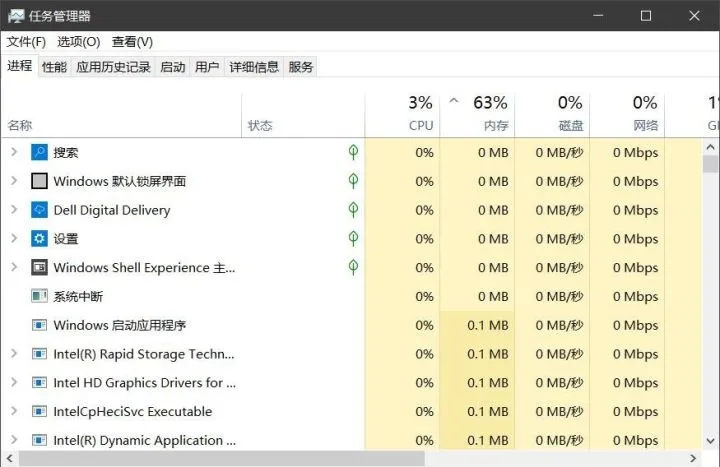
위 내용은 Windows 10 작업 관리자에 응용 프로그램 아이콘이 표시되지 않는 문제를 해결하는 방법의 상세 내용입니다. 자세한 내용은 PHP 중국어 웹사이트의 기타 관련 기사를 참조하세요!
성명:
이 기사는 dafanshu.com에서 복제됩니다. 침해가 있는 경우 admin@php.cn으로 문의하시기 바랍니다. 삭제
이전 기사:win11 로그인 계정을 취소하는 방법다음 기사:win11 로그인 계정을 취소하는 방법

